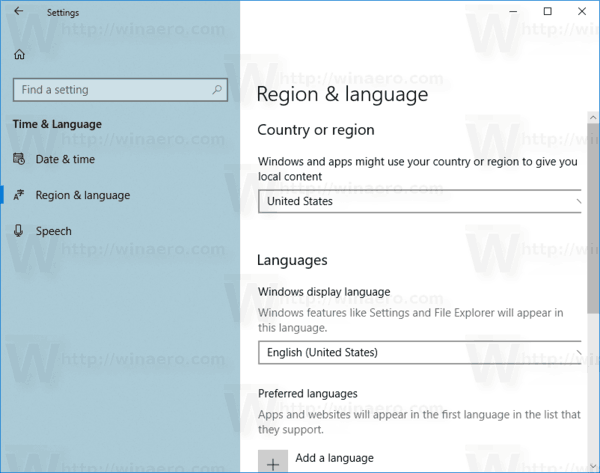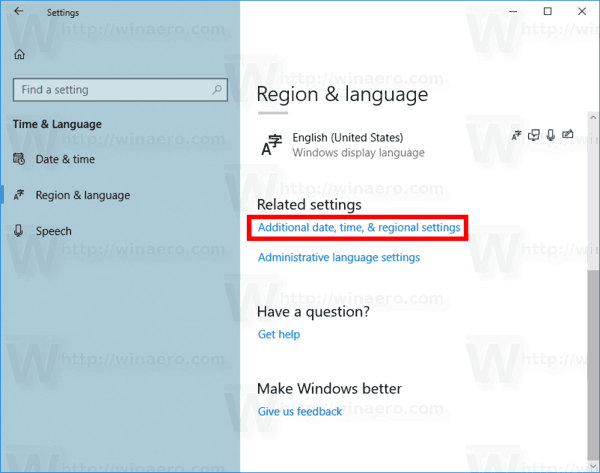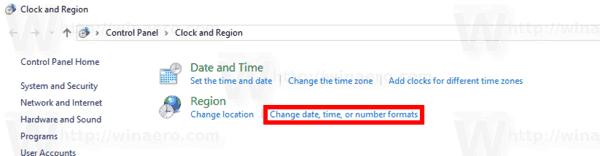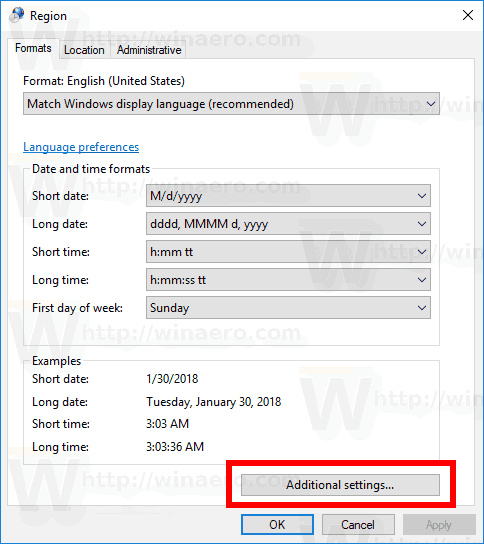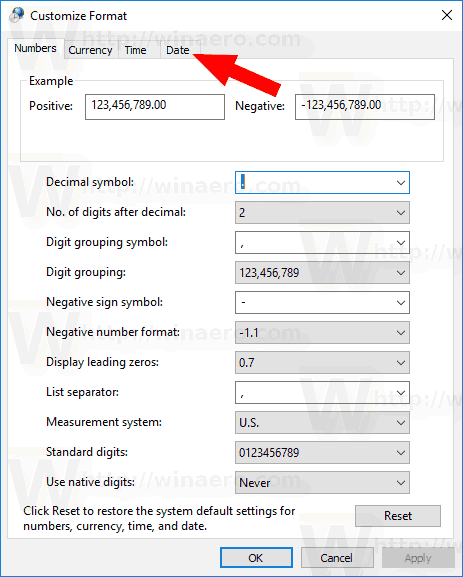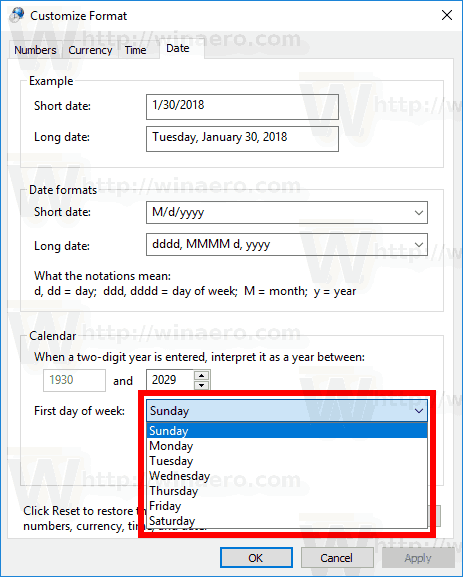Včera jsme viděli, jak změnit první den v týdnu v aplikaci Kalendář Windows 10. Dnes uvidíme, jak změnit tuto možnost globálně pro všechny aplikace ve Windows 10. Tady to je.
Reklama
Windows 10 nastavuje první den v týdnu na základě vašeho nastavení regionu a jazyka . Bohužel, pokud změníte své umístění, operační systém se ten den automaticky nezmění, i když je časové pásmo nakonfigurován tak, aby se nastavoval automaticky . Může to být také problém, když pracujete na dálku a váš pracovní plán začíná v jiný den (např. Když je váš zaměstnavatel v jiné zemi než vy).Pokud váš operační systém zobrazuje pro vaši polohu špatný první den v týdnu nebo jej chcete změnit na jiný den, můžete upravit místní a jazykové možnosti, jak je popsáno níže.
Chcete-li změnit první den v týdnu ve Windows 10 , Udělej následující.
- Otevři Nastavení aplikace .
- Přejděte na Čas a jazyk -> Region a jazyk.
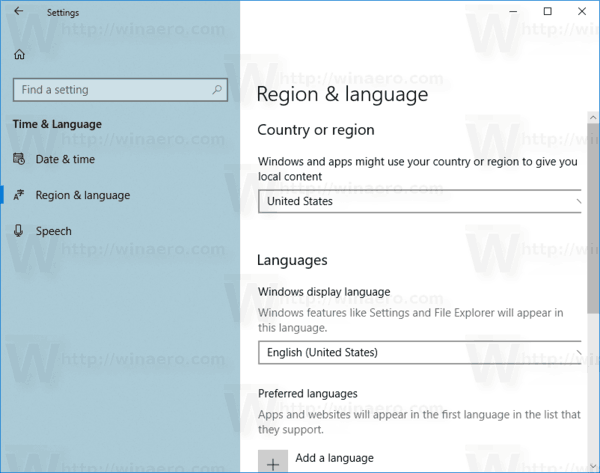
- Vpravo klikněte na odkazDalší datum, čas a regionální nastavení.
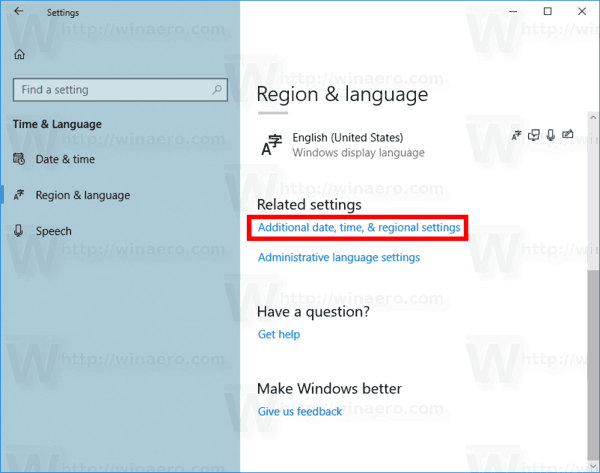
- Otevře se následující dialog. Klikněte na odkazZměňte formáty data, času nebo čísel.
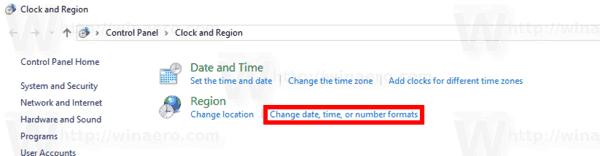
- V dialogu Region klikněte na tlačítkoDalší nastavení...naFormátzáložka.
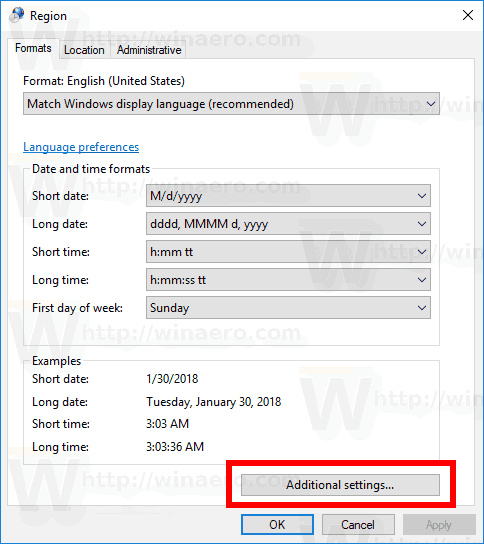
- V dialogovém okně přizpůsobit formát přepněte na kartu Datum.
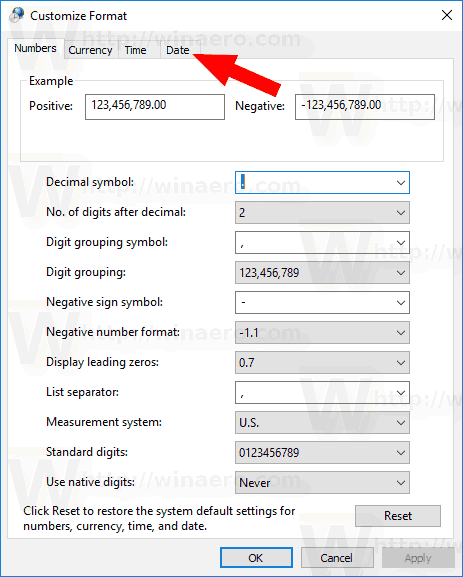
- Nakonec přejděte doKalendářčástdatumzáložka. Zde se podívejte na možnostPrvní den v týdnu. V rozevíracím seznamu vyberte požadovaný den, např. Neděle, pondělí nebo jakýkoli jiný den, který chcete.
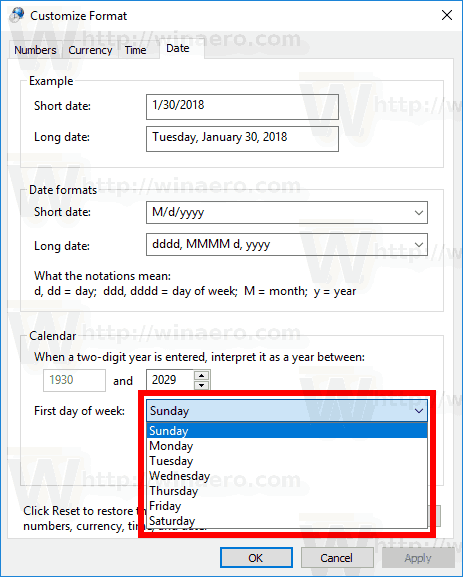
Změny budou použity okamžitě.
Poznámka: Výše uvedené pokyny platí pro všechny nedávné verze Windows 10, včetně Windows 10 build 17083, což je nejnovější verze OS v době tohoto psaní. Microsoft přesouvá všechny klasické možnosti ovládacího panelu do aplikace Nastavení, jak se to stalo Klávesnice a jazyk a Písma . Možnosti popsané výše se tedy dříve nebo později objeví v Nastavení.
Tip: Pokud potřebujete změnit první den v týdnu pouze pro aplikaci Kalendář, přečtěte si následující článek: Změňte první den v týdnu v kalendáři Windows 10 .
A je to.